从 Chrome 浏览器中移除 Google 账户的完整指南
尽管谷歌浏览器是目前在各种平台和设备上使用最广泛的网络浏览器,但它并非完美无瑕。用户对其某些功能持有不同意见,例如过高的内存占用、启动缓慢以及由于自动登录导致的隐私问题。幸运的是,用户可以轻松地从电脑或手机上的 Chrome 浏览器中移除 Google 账户。本文将详细介绍从 Chrome Android 版或电脑版 Chrome 中移除 Google 账户的具体步骤。
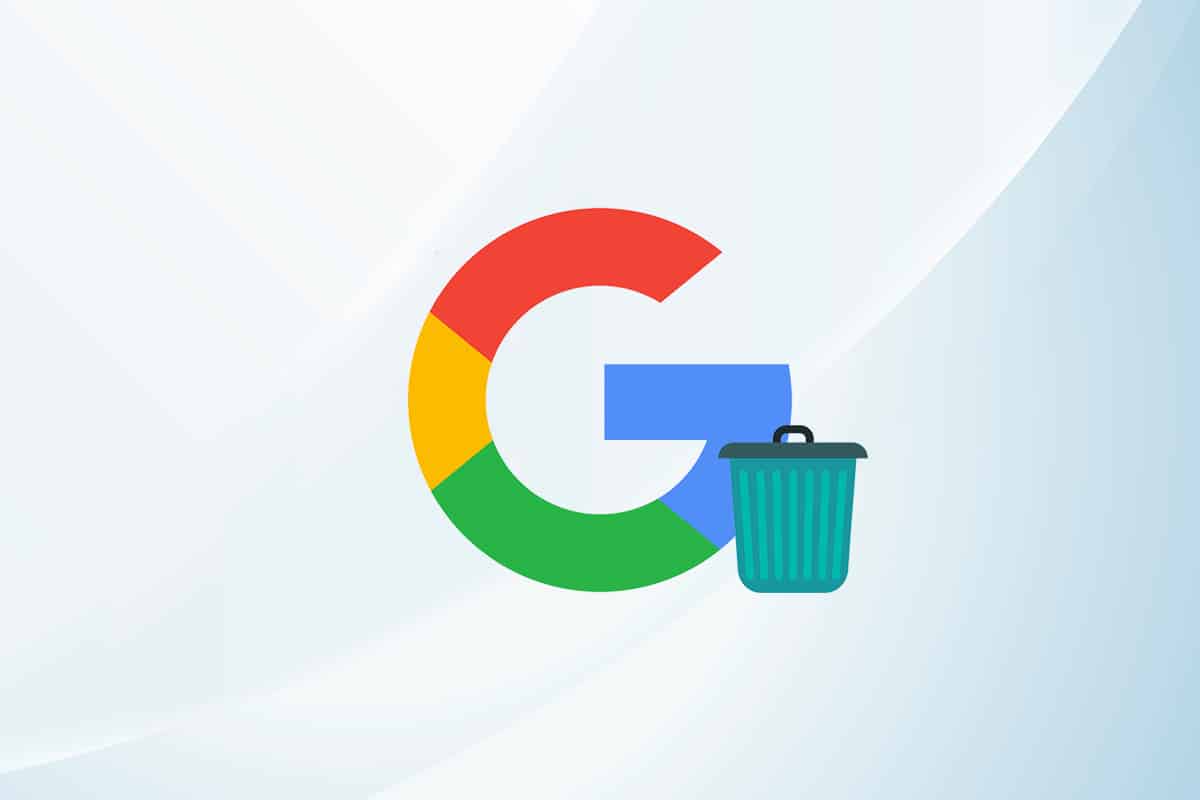
如何从 Chrome 中移除 Google 账户
自动登录功能是 Chrome 浏览器的一个备受争议的功能,部分 Chrome 用户 对此并不满意。以下是一些相关的信息:
- 当您登录 YouTube 或 Gmail 等 Google 服务时,浏览器会自动将您登录到对应的 Chrome 个人资料,并提示您跨设备同步浏览数据,以提供无缝体验。
- 虽然自动登录功能可以实现浏览数据的完美同步(书签、历史记录等),但在您使用访客设备执行紧急或一次性的 Google 相关任务时,可能会带来一些不便。
在大多数设备上,从 Chrome 浏览器中移除账户的操作相对简单。在开始操作之前,请务必检查您的浏览数据,避免误删重要的信息。
方法一:从电脑上移除
1. 点击扩展程序旁边的圆形个人资料图标,然后选择齿轮图标(管理个人资料)。

2. 这将打开一个新的 Chrome 窗口,其中列出了所有活跃的用户个人资料。点击要删除的个人资料卡上的“更多操作”图标(通常是三个点)。

3. 在下拉菜单中,选择“删除”。

4. 将弹出一个窗口,提醒您删除所有浏览数据(历史记录、密码、书签等)。再次点击“删除”以确认操作。

您的 Google 账户将被移除。这就是从电脑上移除 Google 账户的方法。
方法二:从手机上移除
请按照以下步骤,从您的 Android 手机上的 Chrome 浏览器中移除 Google 账户:
1. 在右上角,点击三个点图标,然后从下拉菜单中选择“设置”。

2. 在“您和 Google”下,点击您想要移除的个人资料。

3. 点击“退出”,然后在随后的页面中关闭同步。在 iOS 设备上,类似的菜单选项将出现在屏幕底部。

4. 在随后的弹出窗口中,勾选“同时清除此设备中的 Chrome 数据”旁边的复选框,然后点击“继续”。

此外,Android 用户还可以通过导航到“设置 > 账户 > 管理账户”来彻底移除他们的个人 Google 账户。
如何禁用 Chrome 账户自动登录
如果您希望从电脑上移除 Google 账户并阻止 Google Chrome 自动登录您的 Chrome 个人资料,您可以禁用浏览器设置中的“允许 Chrome 登录”选项。以下是具体步骤:
方法一:在 Windows 上
1. 点击三个垂直点图标,然后从菜单中选择“设置”。
注意:您也可以在地址栏中输入 chrome://settings/ 并按 Enter 键,直接打开 Chrome 设置页面。

2. 在“您和 Google”部分下,点击“同步和 Google 服务”。

3. 在下一页中,向下滚动,关闭“允许 Chrome 登录”的开关。这个选项位于“其他 Google 服务”部分。

4. 在随后的“关闭同步和个性化”弹出窗口中,如果您想删除所有浏览数据,请勾选“同时清除此设备中的书签、历史记录、密码等”复选框,然后点击“关闭”。

通过上述步骤,您即可从计算机上移除 Google 账户并阻止自动登录。
方法二:在安卓上
1. 按照前面介绍的步骤访问 Chrome 设置,然后点击“Google 服务”。

2. 在下一页中,关闭“允许 Chrome 登录”。

3. 点击弹出消息中的“继续”确认操作。在确认删除所有浏览数据之前,您还可以勾选“同时清除此设备中的 Chrome 数据”复选框。

完成以上操作后,浏览器将不再自动登录您的 Chrome 个人资料,也不会在您登录 Google 服务后立即尝试同步您的浏览数据。
***
我们希望本指南对您有所帮助,并帮助您成功地从 Android 和计算机上的 Chrome 浏览器中移除了 Google 账户。如果您有任何疑问或建议,请随时在评论区留言。我们的网站还提供了其他关于 Chrome 的文章,欢迎您查阅。